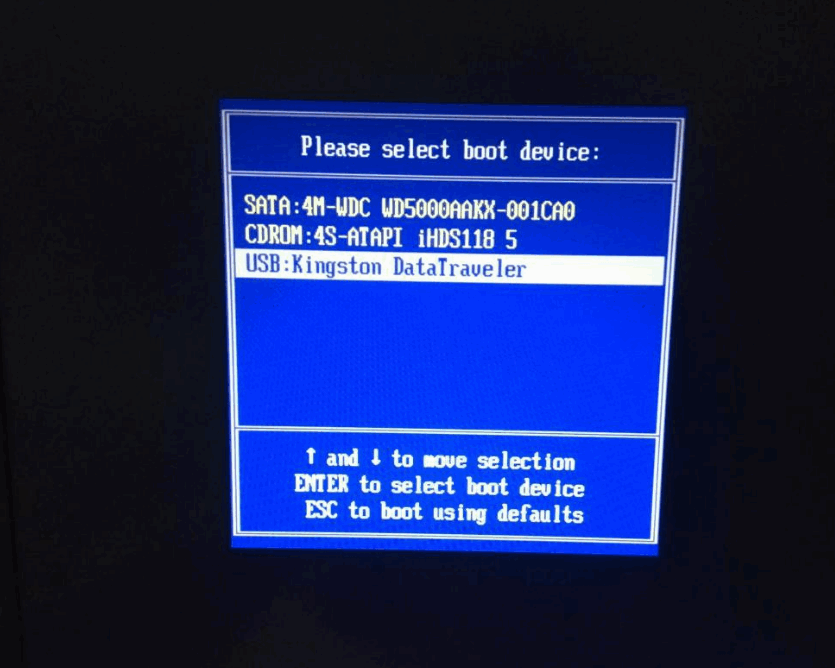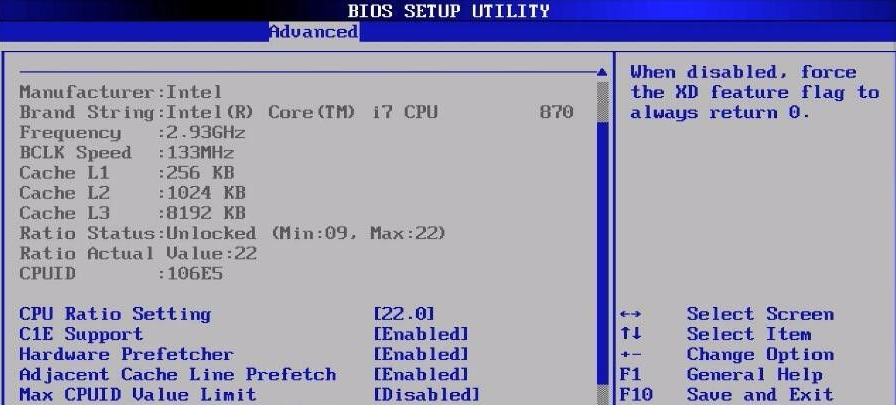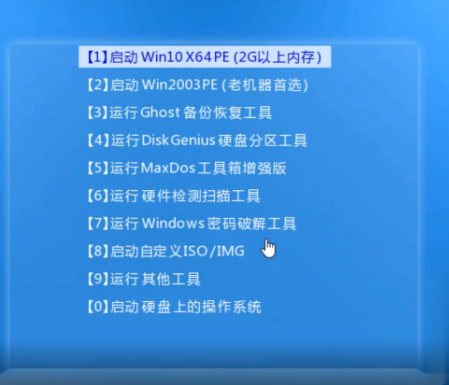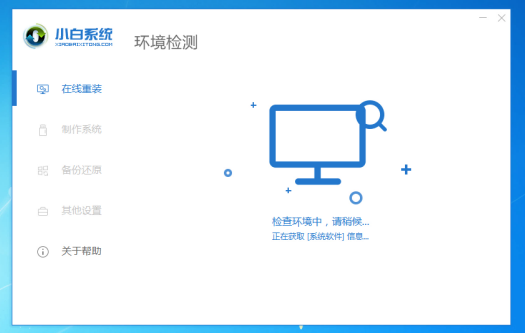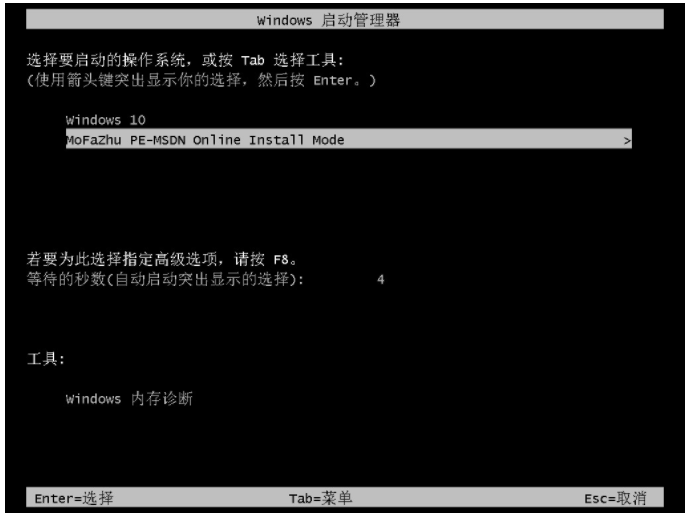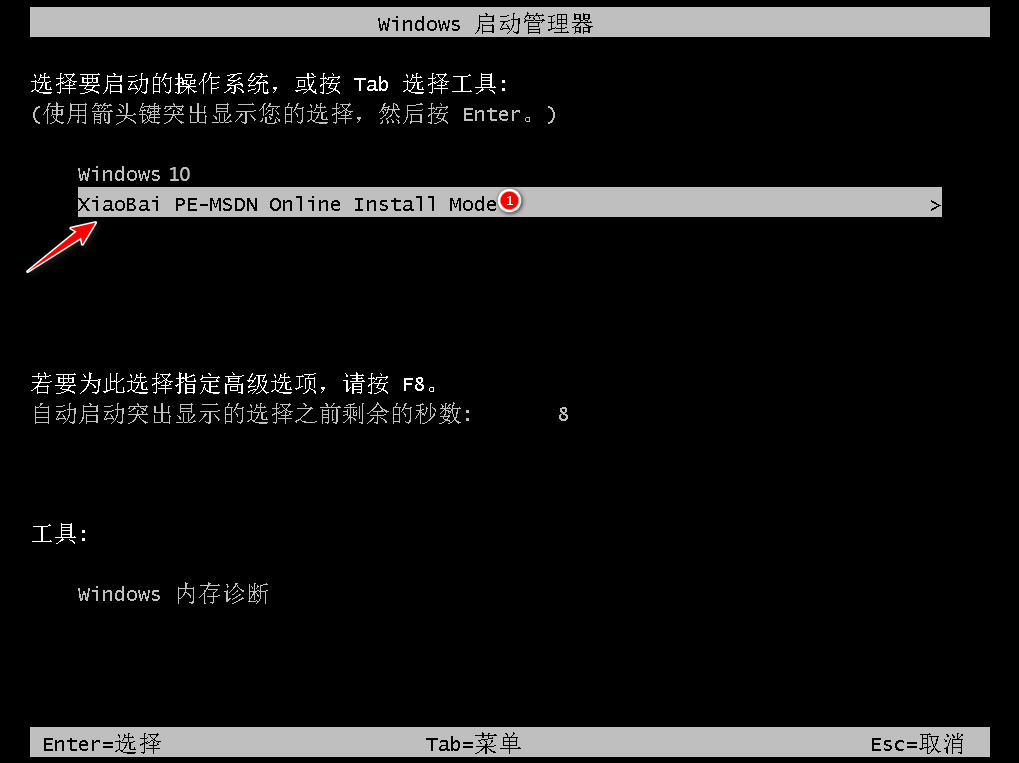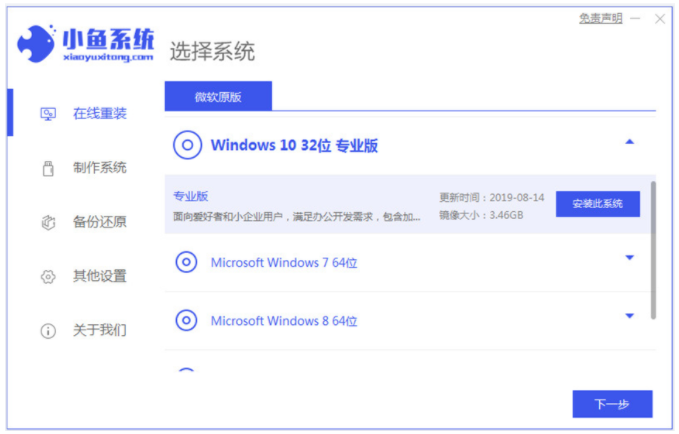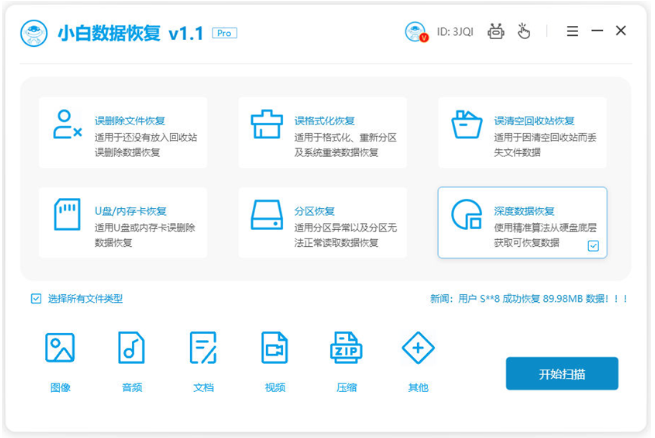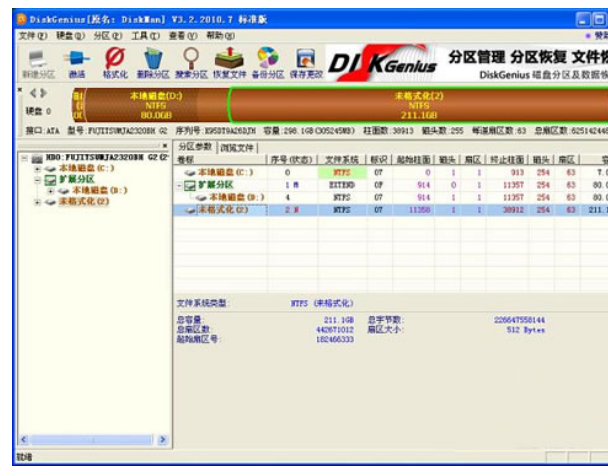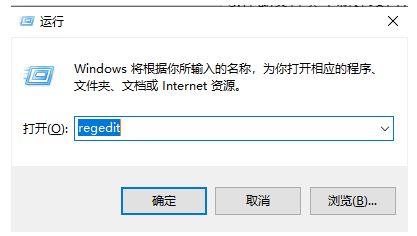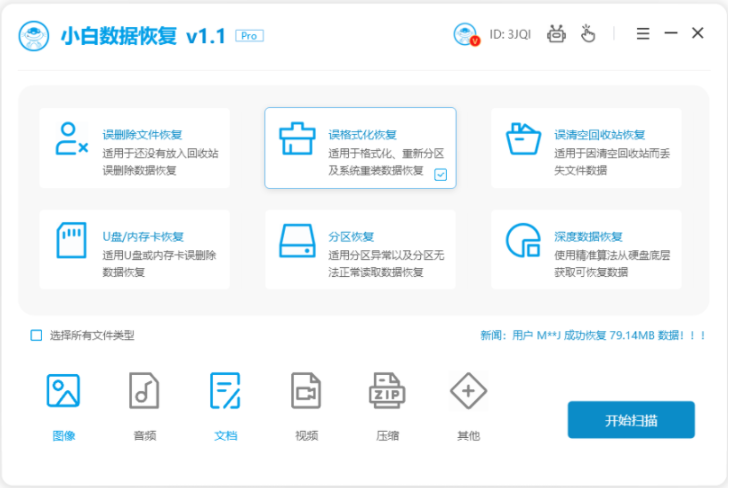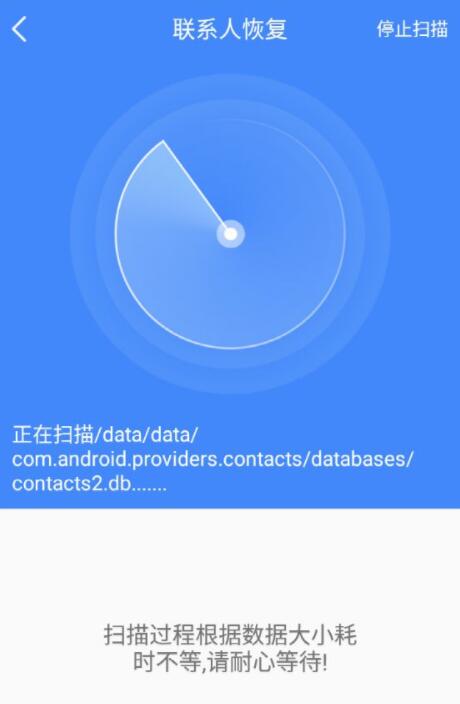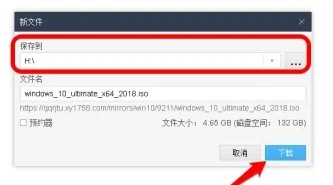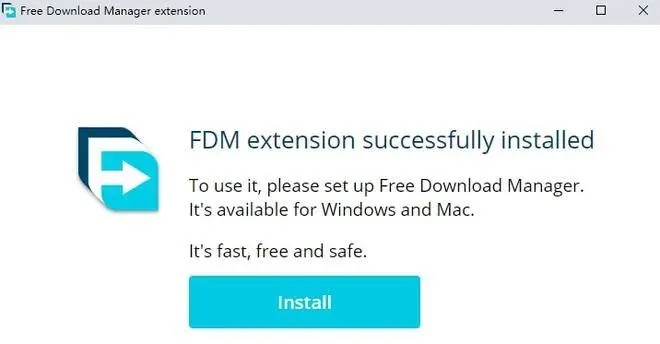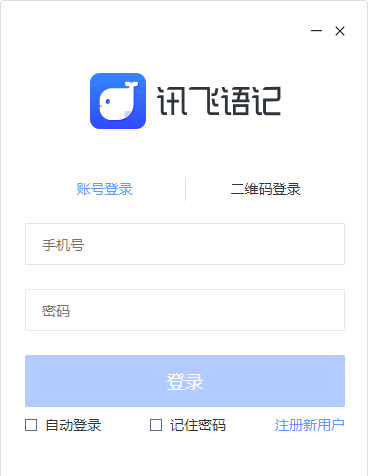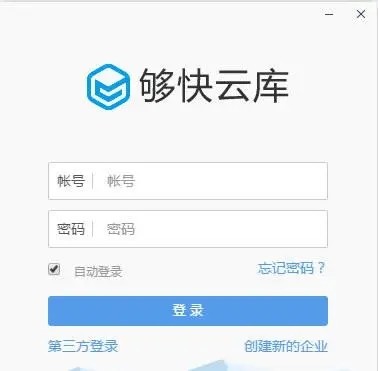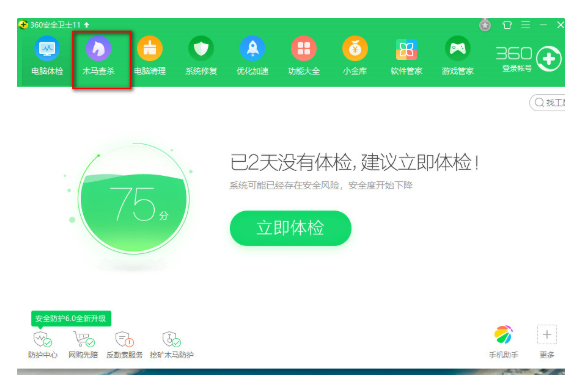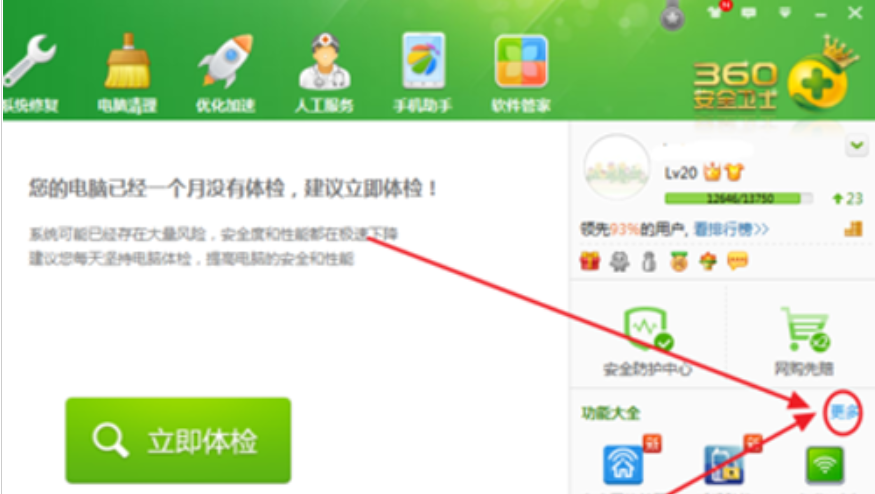如何在小白pe系统中重装系统?教程来了
来源:工业网
•
2023-03-16 14:58:55
重装系统一直都是解决电脑卡顿的方法,重装系统后电脑就跟新的一样,但很多小伙伴都不知道应该如何操作,今天小编来跟大家说一下如何在小白pe系统中重装系统的教程,大家一起来学习一下吧.
pe系统重装系统的教程:
1、我们下载小白一键重装软件(www.xiaobaixitong.com)后,准备一个4G内存以上的空白U盘,将其制作启动盘。根据提示直接开始制作即可,制作的时候退出安全软件,以免造成拦截导致制作失败。
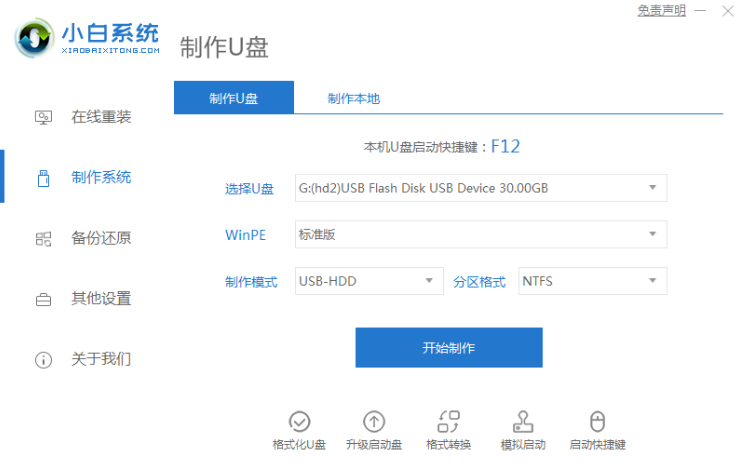
2、制作完成后,我们在电脑上插 U 盘,开机重启电脑。重启后快速按键盘上的 F12,惠普是 F10,有其它机器可能是 Esc、Del、F2 之类,具体根据不同的型号使用不同的按键。在快速引导菜单中选择 USB 的进入小白pe维护系统即可。
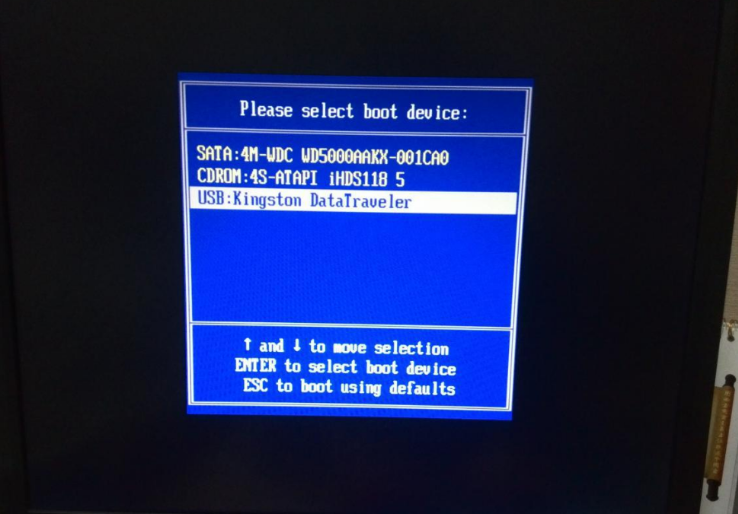
3、在小白pe维护系统中如果我们想重装系统,直接打开桌面上的小白装机工具,选择在线安装,系统重装在 C 盘。
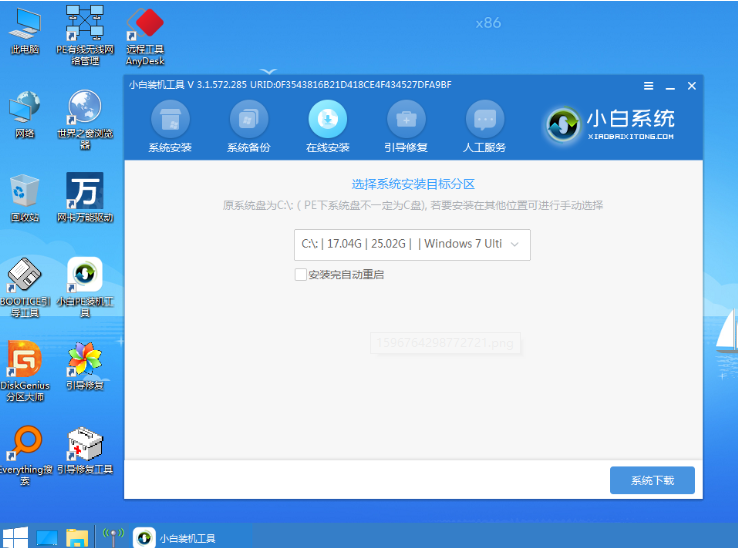
4、我们在该页面弹出的系统下载中,选择需要安装的系统进行下载安装即可。
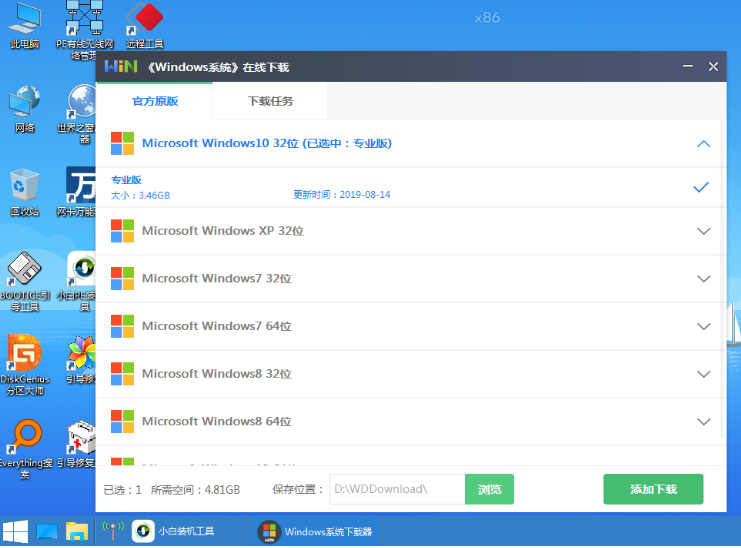
5、然后在小白装机工具中也可以对当前的系统进行备份,备份分为增量备份和Ghost备份,一般建议大家使用Ghost备份较好。
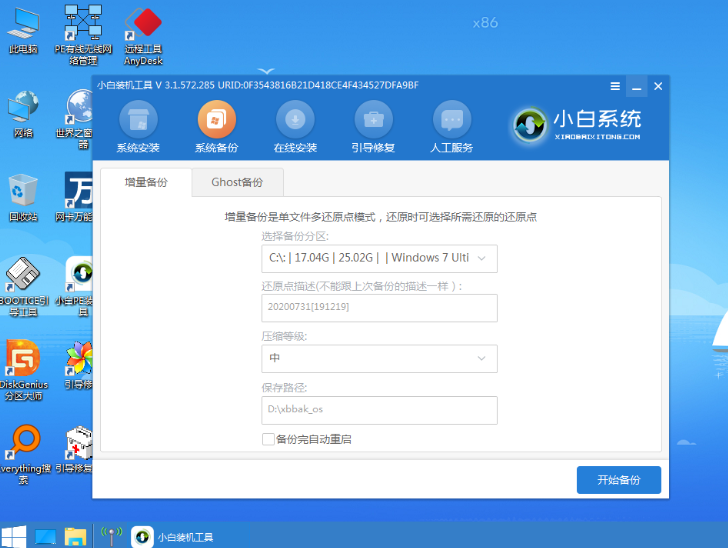
6、可以看到在小白pe维护系统中也有很多其它的工具,我们也可以调整硬盘的分区。
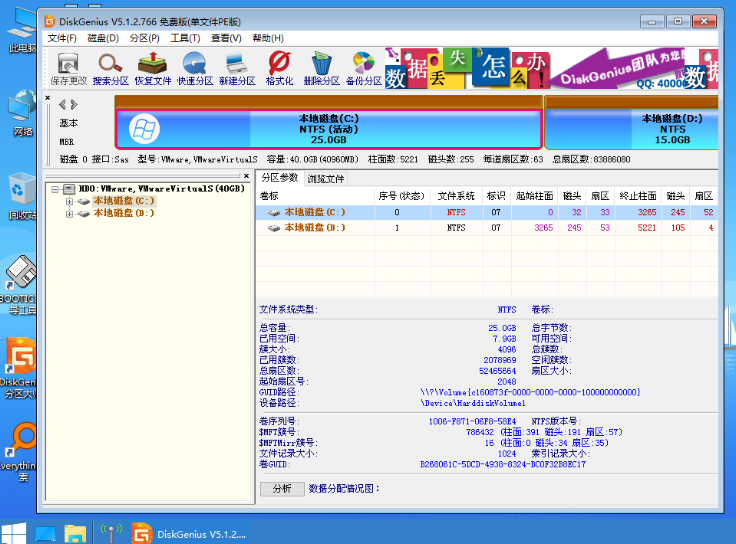
以上就是pe系统重装系统的教程的内容,你学会了吗,是不是特别简单呢,赶快去试试吧,希望能帮助到大家。